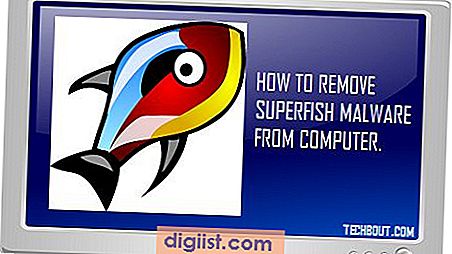Jei programa ar programa užšąla arba visiškai nereaguoja, galite išeiti iš situacijos, jėga nutraukdami programą. Žemiau rasite veiksmus, susijusius su „Windows 10“ priverstinio mesti programas.

Priverstinai mesti programas „Windows 10“
Kai „Windows 10“ nereaguoja į programą, galite pamatyti pranešimą „Programa (vardas) neatsako“.
Atsižvelgiant į problemos pobūdį, įstrigusi programa gali automatiškai atsigauti (šiek tiek palaukusi) arba tęsti visą laiką.
Jei programa neatsinaujina, galite pastebėti, kad kompiuterio ekranas užšąla ir negalėsite naudotis kompiuteriu.
Užuot išjungęs kompiuterį naudodamas maitinimo mygtuką, geresnis būdas išeiti iš šios situacijos yra priversti išeiti iš nereaguojančios programos naudojant „Task Manager“.
1. Priverstinai uždarykite programas naudodami spartųjį klavišą
Jei norite kompiuteryje atidaryti užduočių tvarkytuvę ir priversti mesti nereaguojančias programas ir programas, atlikite toliau nurodytus veiksmus.
1. Tuo pačiu metu kompiuteryje paspauskite „Ctrl“ + „Alt“ + „Trinti“ klavišus.
Pastaba: jei tai neveikia, tuo pačiu metu paspauskite „Ctrl“ + „Shift“ + „Escape“ klavišus.
2. Mėlyname ekrane spustelėkite parinktį „Task Manger“.

3. „Task Manager“ ekrane dešiniuoju pelės mygtuku spustelėkite neatsakytą programą ir spustelėkite End Task.

Tai privers nutraukti nereaguojančią programą jūsų kompiuteryje.
2. Priverstinai mesti programas „Windows 10“
Jei nelabai atsimenate sparčiuosius klavišus, galite pabandyti pasiekti kompiuterio užduočių tvarkytuvę, dešiniuoju pelės mygtuku spustelėdami mygtuką Pradėti.
1. Dešiniuoju pelės mygtuku spustelėkite mygtuką Pradėti ir spustelėkite Užduočių tvarkyklė.

2. „Task Manger“ ekrane spustelėkite skirtuką „Process“ (procesas)> dešiniuoju pelės mygtuku spustelėkite užstrigusią programą ir kontekstiniame meniu spustelėkite parinktį Baigti užduotį.

Tai uždarys visus aktyvius ir įstrigusius procesus, susijusius su nereaguojančia programa, ir galėsite naudotis savo kompiuteriu.